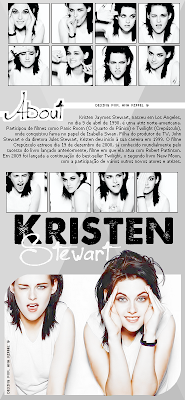Tutorial : Fazendo PNG

1) Abra a foto - jessie j 2) Crie um novo documento 827x1074 3) Copie a foto no novo documento e ajuste se quiser 4) Selecione o polígono [J] 5) Com o polígono contorne a foto igual o PRINT 01 6) Inverta a seleção [seleção - inverter PRINT02 ] 7) Aperte a tecla DEL para deletar [ooserio?] 8) Agora faça o mesmo na parte branca dos braços PRINT03 9) Na hora de deletar a parte branca dos braços NÃO INVERTA A SELEÇÃO . se ela estiver invertida a faça a mesma coisa do 6 10) Junte as Camadas [alt+Enter] 11) Vai em > Arquivo > Salvar como > salvar como tipo PNG PRINT04 Resultado : {a png não está bem recortada porque eu fiz correndo ;P} Se você consegui fazer deixe comentrio TUTORIAL FEITO POR JÉSSICA • TUTORIAIS SUGOI SE USAR CREDITE